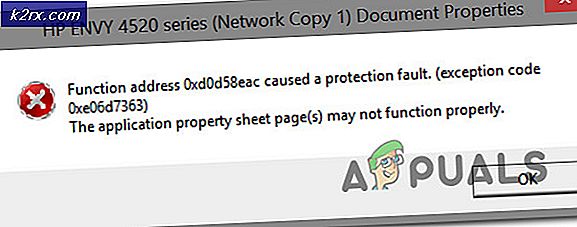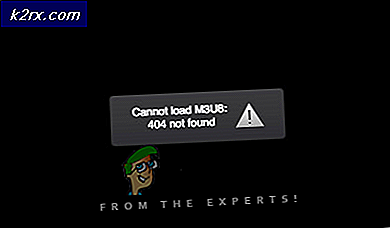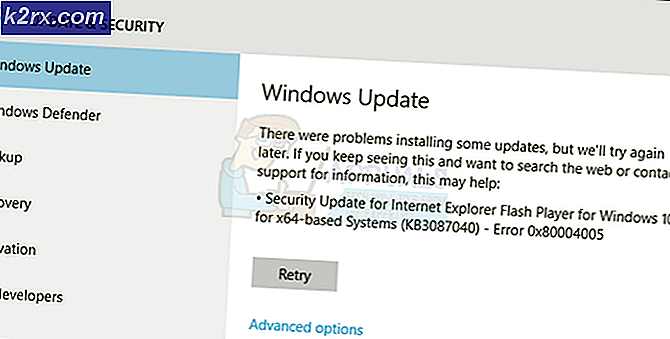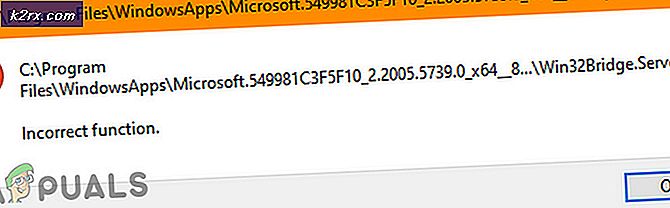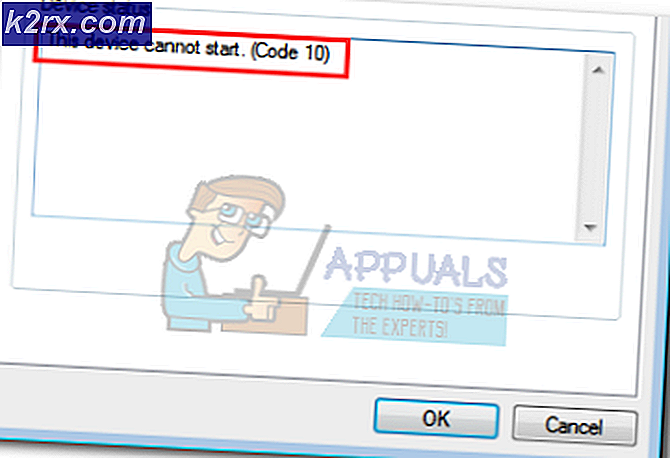Windows 10'da Kullanıcıların Fare İşaretçilerini Değiştirmesini Nasıl Önleyebilirim?
Bir fare işaretçisi veya fare imleci, bir grafik kullanıcı arayüzündeki belirli öğeleri kontrol etmek için kullanılan hareketli bir grafik görüntüdür. Varsayılan olarak, bilgisayar ekranında görülebilen bir ok şeklindedir. Fare işaretçisi simgesi, Fare özelliklerinde farklı bir şekle değiştirilebilir. Kullanıcılar ayrıca internetten yeni işaretçiler ekleyebilir. Ancak bir yönetici, diğer standart kullanıcıların fare işaretçilerini değiştirmesini engelleyebilir. Bu yöntemde, size fare işaretçisi ayarlarını devre dışı bırakabileceğiniz yöntemleri göstereceğiz. Devre dışı bırakıldığında, İşaretçiler sekmesini Fare özellikleri penceresinden kaldırır.
Fare işaretçisi ayarını devre dışı bırakma ayarları Yerel Grup İlkesi Düzenleyicisinde bulunabilir. Ancak Grup İlkesi Düzenleyicisi her Windows sürümünde mevcut değildir. Bu nedenle, Kayıt Defteri Düzenleyicisi yöntemini alternatif bir çözüm olarak dahil ettik.
Yöntem 1: Yerel Grup İlkesi Düzenleyicisini Kullanma
Grup İlkesi, bir bilgisayardaki farklı türlerdeki gelişmiş ayarları yapılandırmak için kullanılan bir Windows özelliğidir. Bir yönetici etkinleştirerek veya devre dışı bırakarak sisteme herhangi bir özel ilkeyi uygulayabilir. İşaretçiler sekmesini Fare Özellikleri penceresinden kaldırabilen belirli bir ilke ayarı vardır. Standart kullanıcılar, sistemleri için İşaretçileri değiştiremez.
Bilgisayarınızda Yerel Grup İlkesi Düzenleyicisi varsa, nasıl çalıştığını görmek için aşağıdaki adımları izleyin. Ancak, Windows 10 Home sürümünü kullanıyorsanız ve sisteminizde Yerel Grup İlkesi Düzenleyicisi bulunmuyorsa, bu yöntemi atlayın.
- Basın pencereler ve R açmak için klavyenizdeki tuşlar Çalıştırmak iletişim kutusu. Ardından, "gpedit.msc"Kutuya girin ve Giriş açmak için anahtar Yerel Grup İlkesi Düzenleyicisi.
- Yerel Grup İlkesi Düzenleyicisi penceresinde aşağıdaki yola gidin:
Kullanıcı Yapılandırması \ Yönetim Şablonları \ Denetim Masası \ Kişiselleştirme \
- “ adlı ayara çift tıklayın.Fare işaretçilerinin değiştirilmesini önleyin"Veya üzerine sağ tıklayıp Düzenle seçeneği. Şimdi geçiş seçeneğini şu şekilde değiştirin: Etkin ve tıklayın Uygula / Tamam Değişiklikleri kaydetmek için düğmesine basın.
- Bu değişiklikler, çoğu ilke için otomatik olarak anında güncellenir. Ancak, otomatik olarak güncellenmezse, grup politikasını zorunlu olarak güncellemeye zorlamanız gerekir.
- Ara Komut istemi Windows arama özelliğinde, üzerine sağ tıklayın ve Yönetici olarak çalıştır seçeneği. Şimdi yükseltilmiş komut istemine aşağıdaki komutu yazın ve Giriş anahtar:
gpupdate / force
- Her zaman yapabilirsin etkinleştirme İşaretçiler Geçiş seçeneğini şu şekilde değiştirerek geri sekme: Ayarlanmamış veya devre dışı 3. adımda.
Yöntem 2: Kayıt Defteri Düzenleyicisini Kullanma
İşaretçiler sekmesini devre dışı bırakmanın başka bir yöntemi de Kayıt Defteri Düzenleyicisi'ni kullanmaktır. Yerel Grup İlkesi Düzenleyicisi yöntemini zaten kullandıysanız, Kayıt Defteri Düzenleyicisi otomatik olarak güncellenecektir. Ancak, bunu doğrudan kullanıyorsanız, çalışmasını sağlamak için tüm eksik anahtarları ve değerleri oluşturmanız gerekir. Ardından, değeri etkinleştirmek veya devre dışı bırakmak için bir değer verisi ayarlamanız gerekir. Ayrıca aşağıdaki adımlara bir kayıt defteri yedekleme adımı da ekledik, bunu kullanabilir veya atlayabilirsiniz, size kalmıştır. Aşağıdaki adımları izleyin ve nasıl çalıştığını görün:
- Basın pencereler ve R açmak için klavyenizdeki tuşlar Çalıştırmak iletişim kutusu. Şimdi "Regedit"Kutuya girin ve Giriş açmak için anahtar Windows Kayıt Defteri Düzenleyicisi. eğer alırsan UAC (Kullanıcı Hesabı Denetimi) istemi, ardından Evet buton.
- Ayrıca, Kayıt Defterinde herhangi bir yeni değişiklik yapmadan önce bir yedek oluşturabilirsiniz. Tıkla Dosya menü çubuğundaki menüyü seçin ve İhracat listeden seçenek. Adı ve yeri seçin, ardından Kayıt etmek buton.
Not: Tıkla Dosya menüsünü seçin ve İthalat Kayıt defteri yedeğini geri yükleme seçeneği.
- Şimdi Kayıt Defteri Düzenleyicisi penceresinde aşağıdaki yola gidin:
HKEY_CURRENT_USER \ Yazılım \ İlkeler \ Microsoft \ Windows \ Kişiselleştirme
Not: Eğer Kişiselleştirme anahtar eksikse, sağ tıklayarak oluşturabilirsiniz. pencereler anahtar ve seçme Yeni> Anahtar seçeneği. Ardından anahtarı "Kişiselleştirme“.
- Sağ bölmeye sağ tıklayın Kişiselleştirme anahtarı seçin ve Yeni> DWORD (32-bit) Değeri seçeneği. Şimdi bu anahtarı "NoChangingMousePointers"Ve kaydedin.
- Çift tıklayın. NoChangingMousePointers değerini seçin veya üzerine sağ tıklayın ve Değiştir seçeneği. Şimdi değer verilerini şu şekilde değiştirin: 1 İşaretçiler Sekmesini devre dışı bırakmak için.
- Kapat Kayıt Defteri Düzenleyicisi ve tekrar başlat bu değişiklikleri uygulamak için sisteminiz.
- Her zaman yapabilirsin etkinleştirme Değer verilerini değiştirerek tekrar İşaretçiler Sekmesi 0. Ayrıca şunları da yapabilirsiniz: Kaldır tekrar etkinleştirmek için değer.